將安全性問題設定為您的驗證方法
您可以依照下列步驟新增密碼重設方法。 第一次設定之後,您可以返回 [安全性資訊] 頁面來新增、更新或刪除您的安全性資訊。
如果您在螢幕上看到的內容與本文所涵蓋的內容不符,這表示您的系統管理員尚未開啟此體驗。 在開啟此體驗之前,您必須遵循設定 我的帳戶以進行雙步驟驗證中的指示和資訊。
附註: 如果您沒有看到安全性問題選項,可能是因為貴組織不允許您將此選項用於密碼重設方法。 在此情況下,您需要選擇其他方法,或連絡貴組織的技術支援中心以取得更多協助。
安全性驗證與密碼重設驗證
安全性資訊方法可用於雙因素安全性驗證和密碼重設。 不過,並非所有方法都可用於這兩種方法。
|
方法 |
用於 |
|
Authenticator 應用程式 |
雙因素驗證和密碼重設驗證。 |
|
短信 |
雙因素驗證和密碼重設驗證。 |
|
通話 |
雙因素驗證和密碼重設驗證。 |
|
安全性金鑰 |
雙因素驗證和密碼重設驗證。 |
|
Email帳戶 |
僅密碼重設驗證。 您將需要選擇不同的雙因素驗證方法。 |
|
安全性問題 |
僅密碼重設驗證。 您將需要選擇不同的雙因素驗證方法。 |
從 [安全性資訊] 頁面設定您的安全性問題
視貴組織的設定而定,您可以選擇並回答幾個安全性問題,做為其中一個安全性資訊方法。 您的系統管理員會設定您需要選擇並回答的安全性問題數目。
如果您使用安全性問題,建議您將它們與其他方法搭配使用。 安全性問題可能比其他方法更安全,因為有些人可能知道問題的解答。
附註:
-
安全性問題會私下安全地儲存在目錄中的使用者物件上,而且只能在註冊期間由您回答。 您的系統管理員無法讀取或修改您的問題或解答。
-
如果您沒有看到 [安全性問題] 選項,可能是貴組織不允許您使用安全性問題進行驗證。 如果是這種情況,您將需要選擇其他方法,或連絡您的系統管理員以取得更多協助。
-
系統管理員帳戶不允許使用安全性問題做為密碼重設方法。 如果您以系統管理員層級帳戶登入,您將不會看到這些選項。
設定安全性問題
-
登入您的公司或學校帳戶,然後移至 [ 我的帳戶]頁面。
![[我的設定檔] 頁面,顯示醒目提示的安全性資訊連結](https://support.content.office.net/zh-tw/media/534a66d4-64b5-4a21-a772-0ee0c4fe3bf1.png)
-
從左側流覽窗格或 [安全性資訊] 區塊中的連結選取 [安全性資訊],然後從 [安全性資訊] 頁面選取 [新增方法]。
![醒目提示 [新增方法] 選項的安全性資訊頁面](https://support.content.office.net/zh-tw/media/4bcfd260-935f-4432-be75-aa54b87737cf.png)
-
在 [新增方法]頁面上,從下拉式清單中選取[安全性問題],然後選取 [新增]。
![已選取安全性問題的 [新增方法] 方塊](https://support.content.office.net/zh-tw/media/8c1c3e34-6f11-4ac4-a2ec-e4e4ca8d0004.png)
-
在 [安全性問題] 頁面上,選擇並回答您的安全性問題,然後選取 [儲存]。
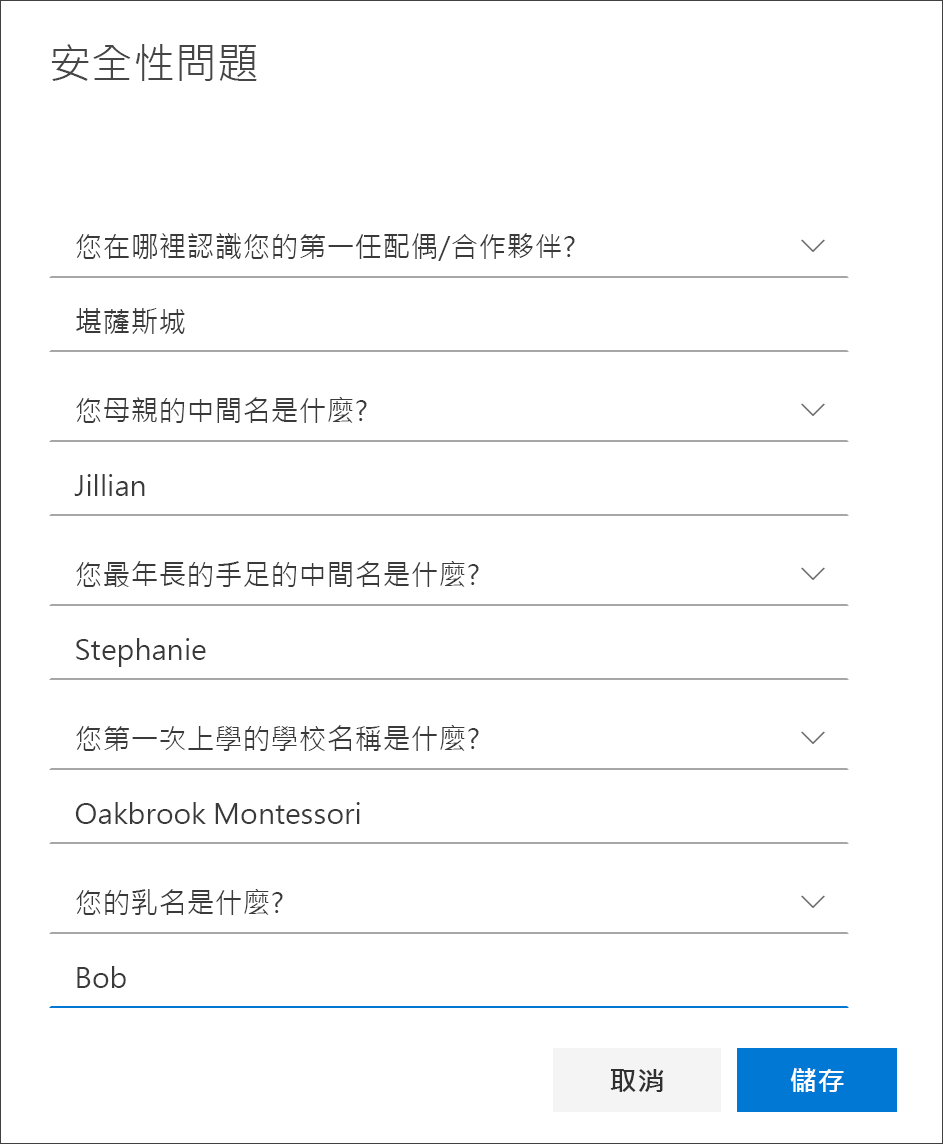
您的安全性資訊隨即更新,您可以使用安全性問題來驗證使用密碼重設時的身分識別。
刪除安全性資訊方法中的安全性問題
如果您不想再使用安全性問題做為安全性資訊方法,您可以從 [安全性資訊] 頁面移除。
重要: 如果您誤刪除安全性問題,就無法復原。 您必須再次新增方法,請依照本文一節中的步驟進行。
-
在 [安全性資訊] 頁面上,選取 [安全性問題] 選項旁的 [刪除] 連結。
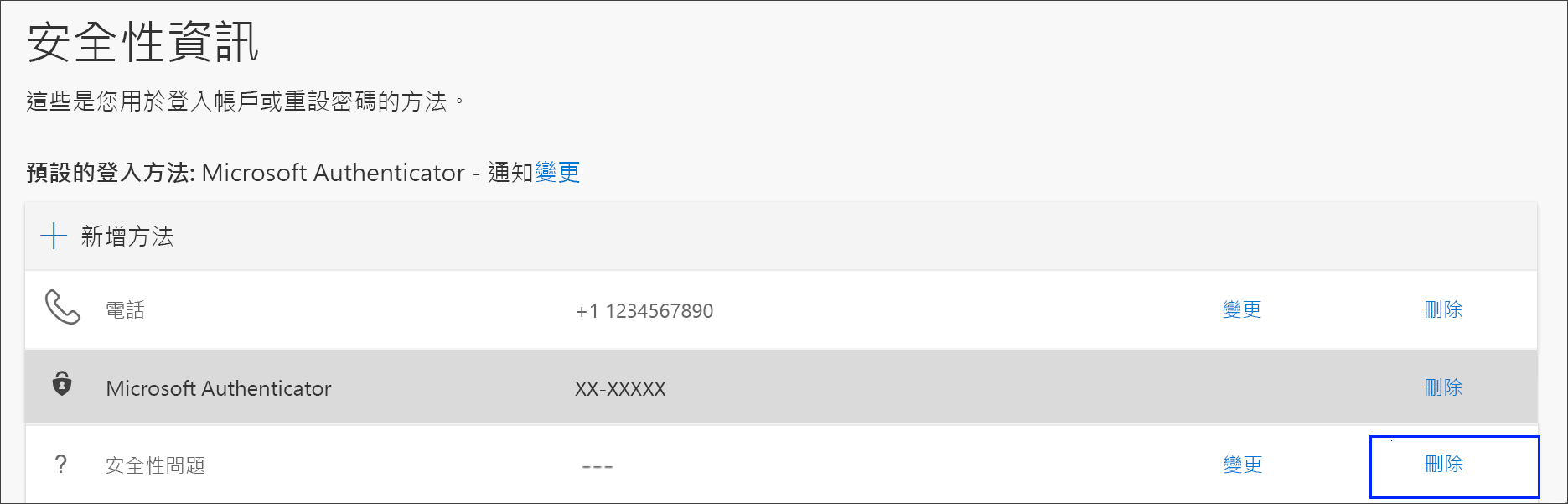
-
從確認方塊中選取 [是] 以刪除您的安全性問題。 刪除您的安全性問題之後,該方法就會從您的安全性資訊中移除,並從安全性資訊頁面中消失。
附註: 如果部分選項遺失,很可能是因為貴組織不允許這些方法。 如果是這種情況,您將需要選擇可用的方法,或連絡您的系統管理員以取得更多協助。
後續步驟
-
如果您遺失或忘記密碼,請從密碼重設入口網站重設密碼,或依照重設公司或學校密碼一文中的步驟進行。
-
在無法登入您的 Microsoft 帳戶一文中取得登入問題的疑難排解秘訣和說明。










